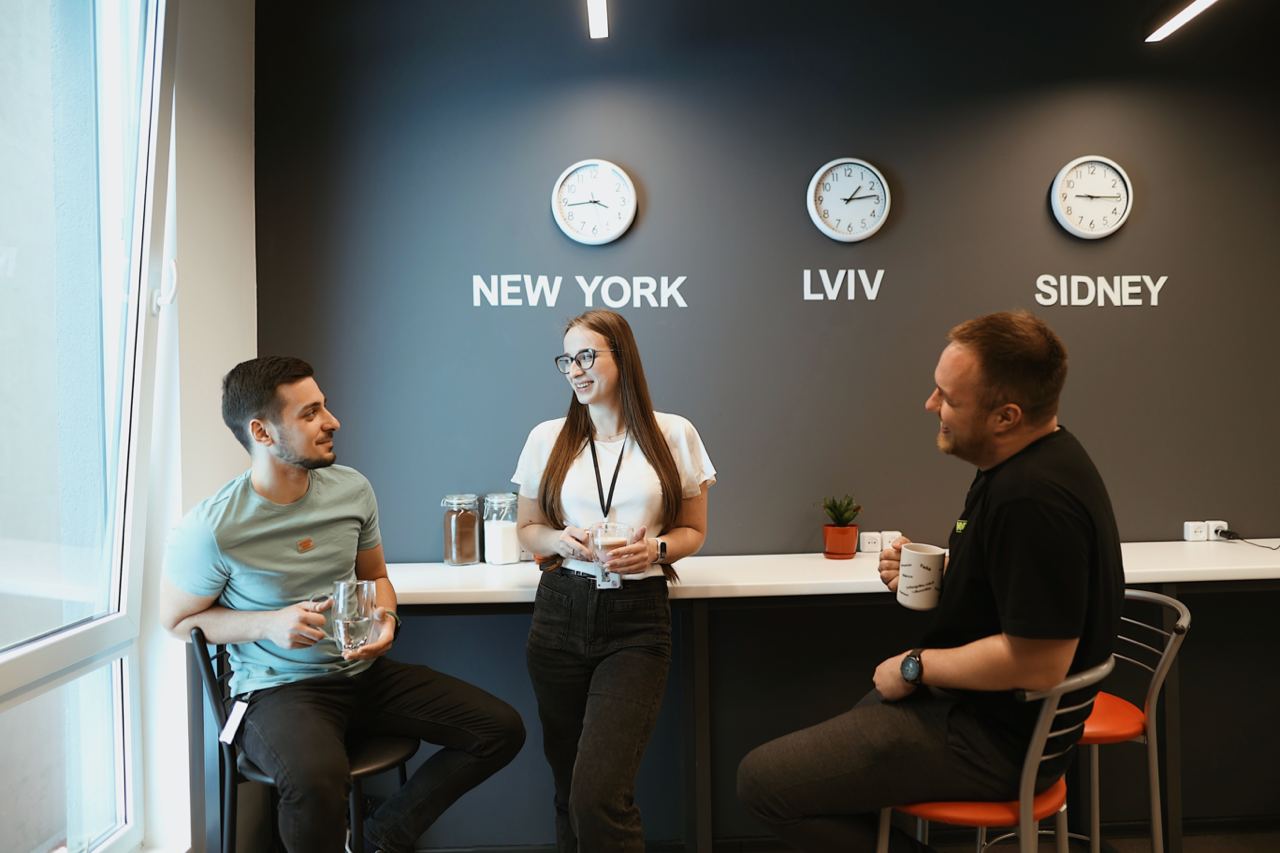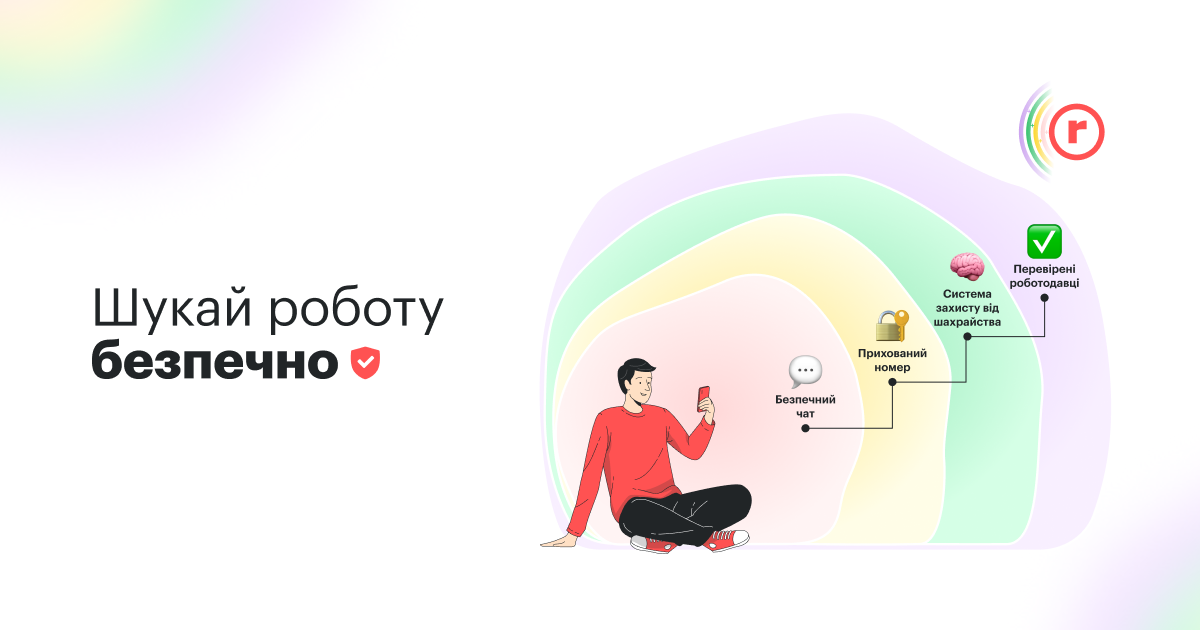Як видалити Telegram — покрокова інструкція
В цій статі редакція Scroll.media розповідає, як видалити Telegram зі смартфона та браузеру, а також пояснює, як перед цим зберегти свої дані.
Одразу зауважимо, що видалення застосунку і видалення акаунту – різні речі.
- У першому випадку ваші дані не постраждають, і ви знову зможете долучитися до Telegram у будь-який момент з будь-якого пристрою – всі ваші чати та контакти підтягнуться по номеру телефону.
- Видалення акаунту означає видалення всієї інформації. За вашим номером більше не буде закріпленого акаунту, а переписки та контакти будуть знищені. Усі групи та канали, які ви створили, залишаються без творців, але адміністратори зберігають свої права.
Цю дію потрібно підтвердити через обліковий запис Telegram і не можна скасувати.
Експорт даних з Telegram
Перед видаленням можна про всяк випадок експортувати свої дані. Для цього:
- Перейдіть в налаштування у десктопній версії (у мобільному застосунку опції експорту немає).
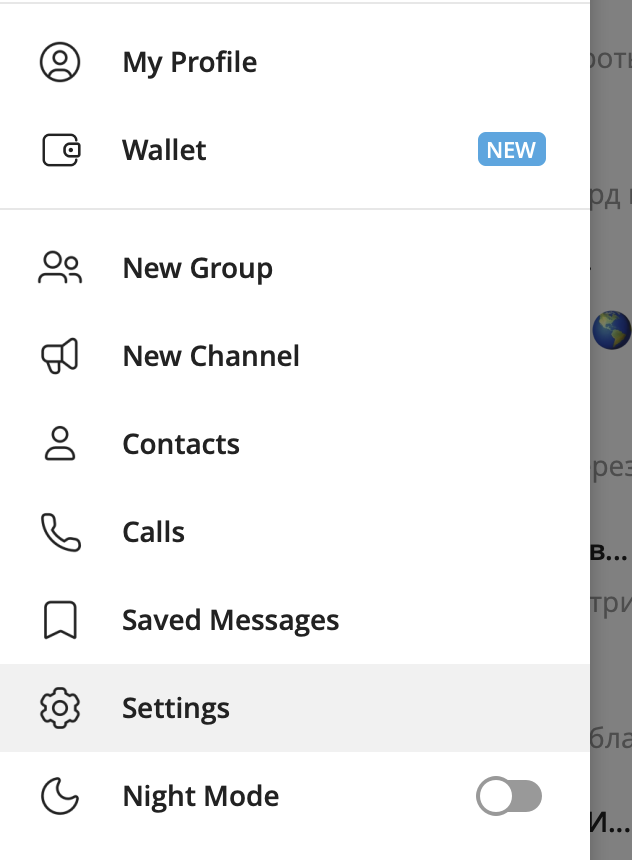
- Оберіть пункт меню Advanced.

- Оберіть пункт меню «Експортувати дані Telegram».
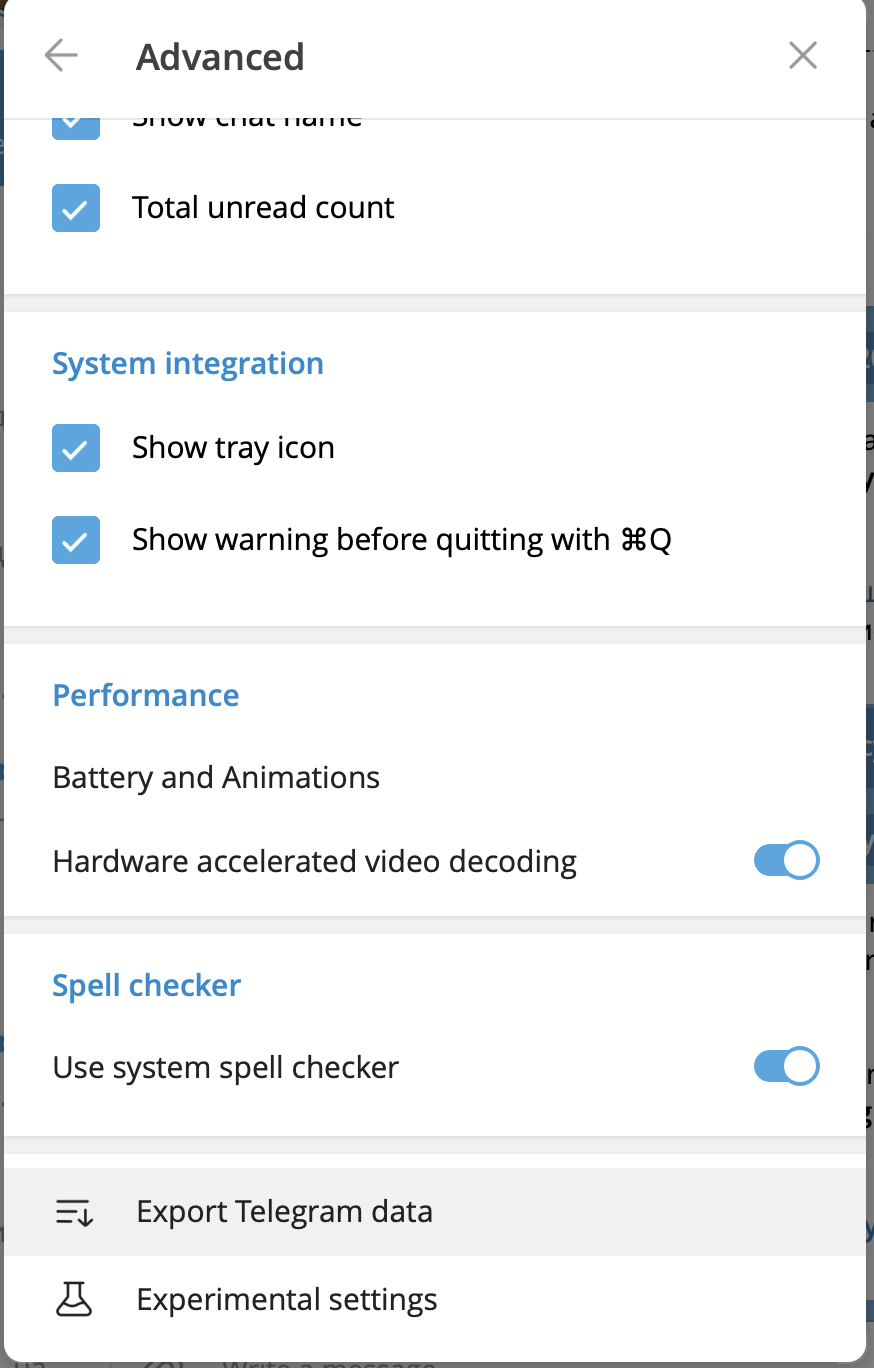
- Оберіть набори даних, які хочете експортувати, тип даних та натисніть «Експортувати».
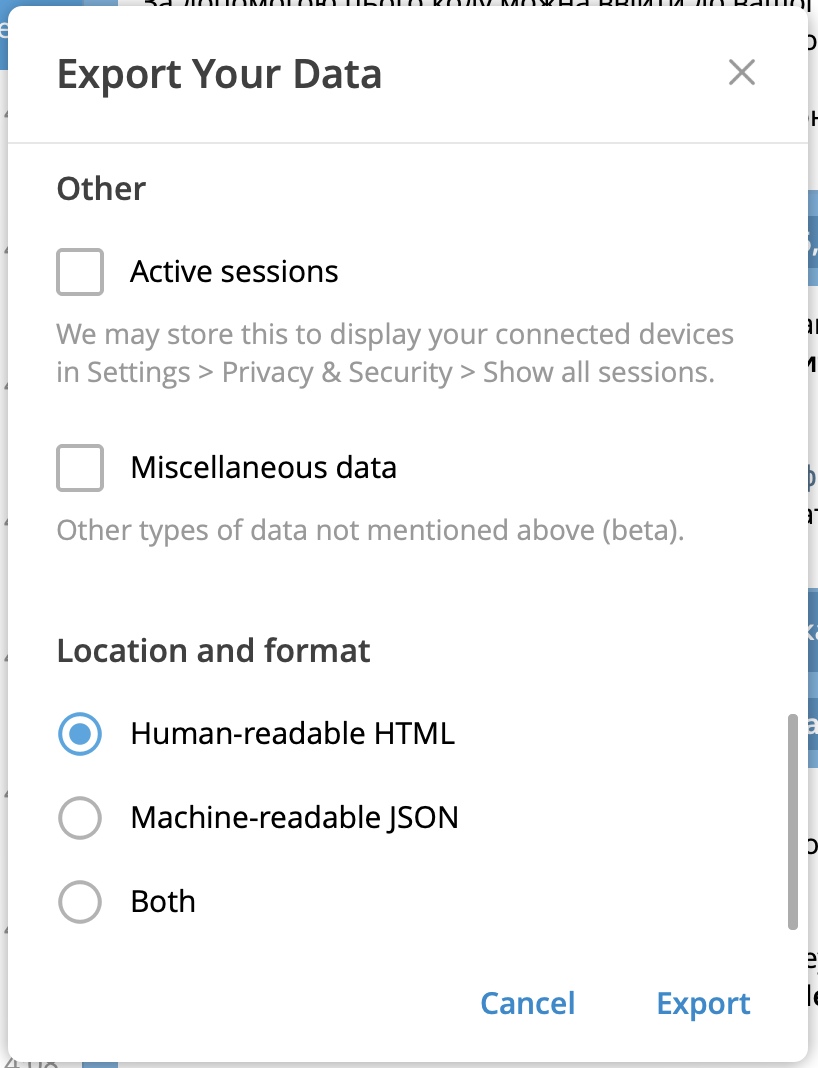
Тепер розглянемо, як видалити акаунт у Telegram з мобільного або десктопу.
Як видалити Telegram зі смартфона
Щоб розпочати видалення, потрібно:
- Зайти в застосунок та перейти в налаштування (кнопка у вигляді шестерні в нижньому правому кутку екрана). Далі обрати пункт меню «Приватність і безпека».
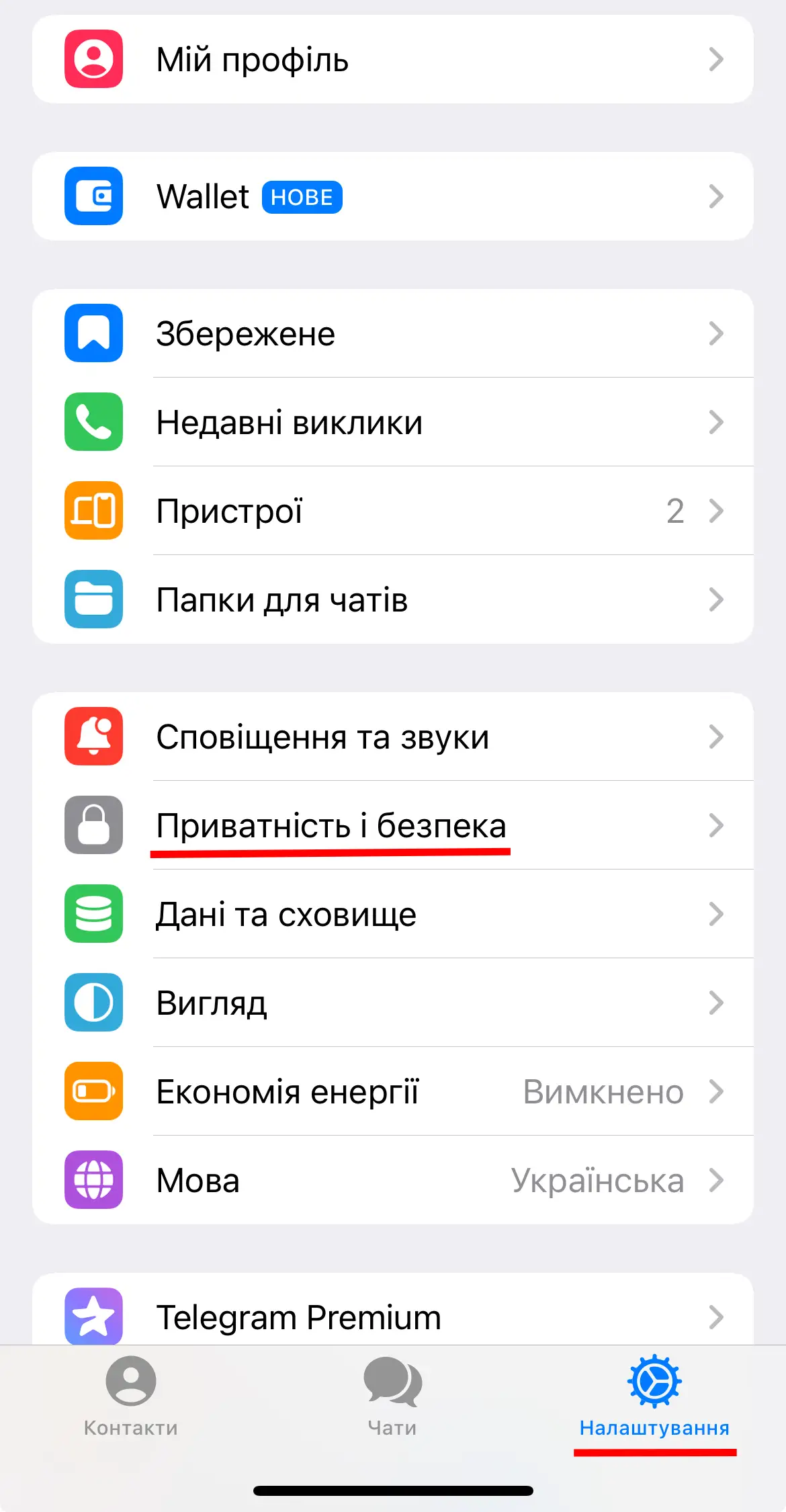
2. У вікні, що відкриється, прокрутіть сторінку до кінця, до пункту «Автоматично видалити мій акаунт». Натисніть на цей пункт.
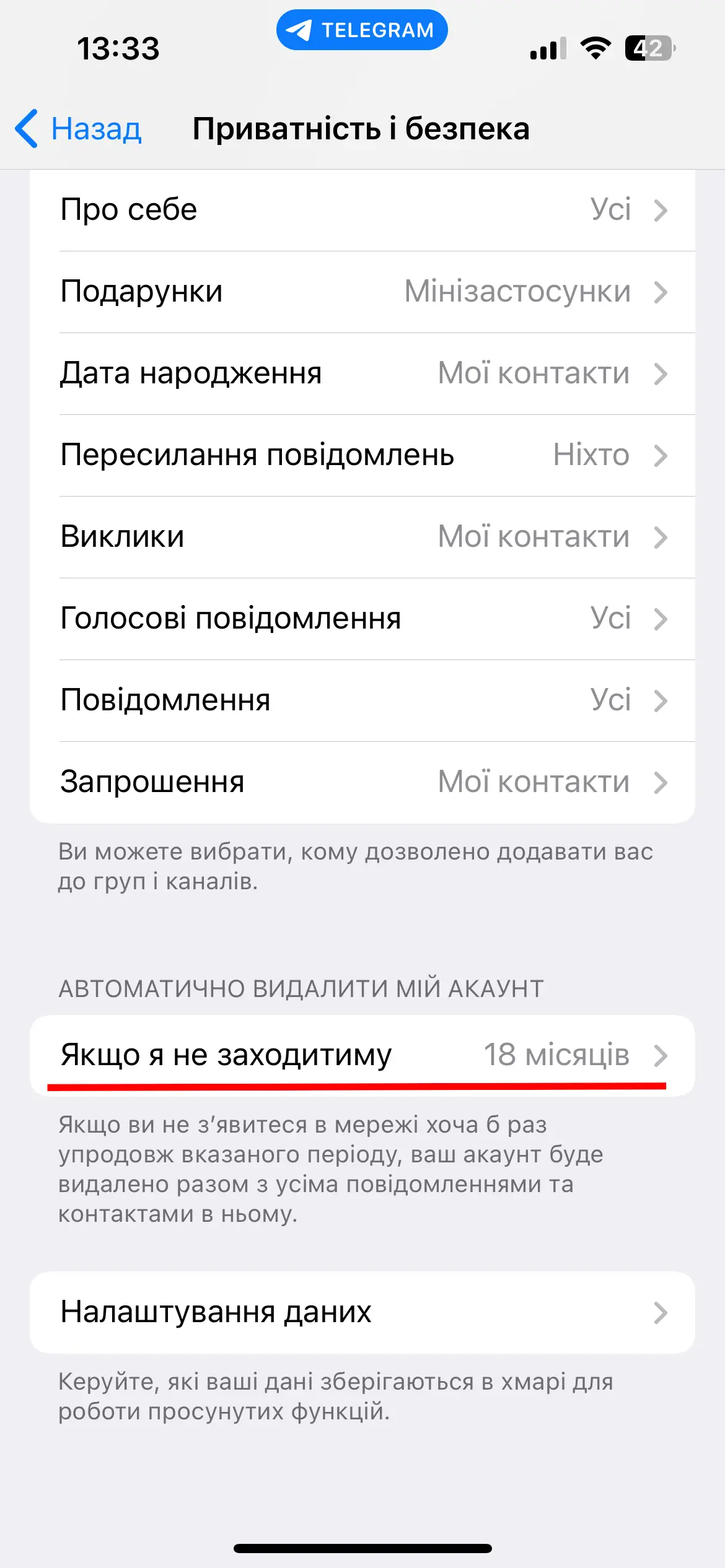
3. Оберіть пункт «Видалити акаунт зараз».
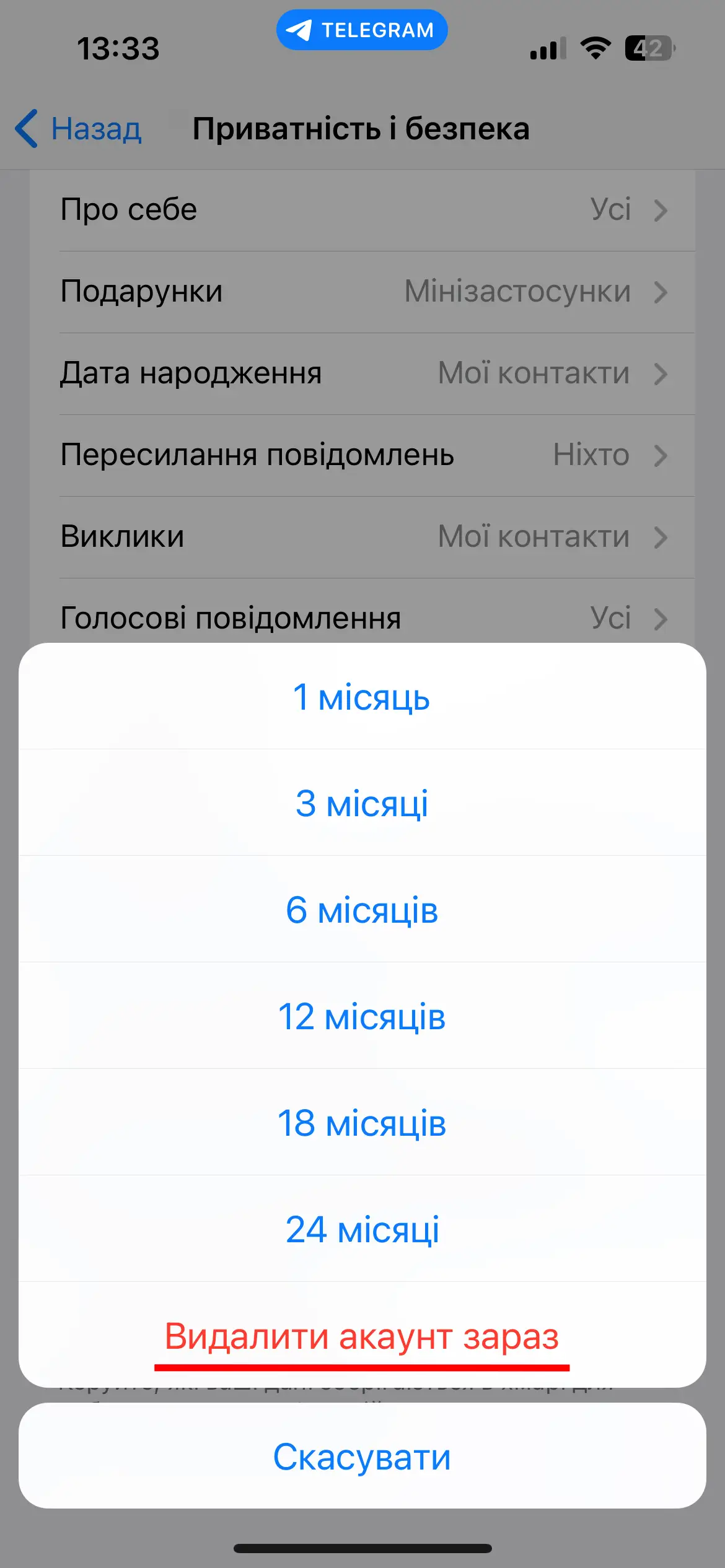
4. Telegram запропонує альтернативні дії, як-от змінити номер телефону, додати інший акаунт тощо, але ми тут для того, щоб видалити акаунт, тож прокручуємо вікно до низу, де ховається пункт «Видалити мій акаунт» та сміливо тиснемо на нього.
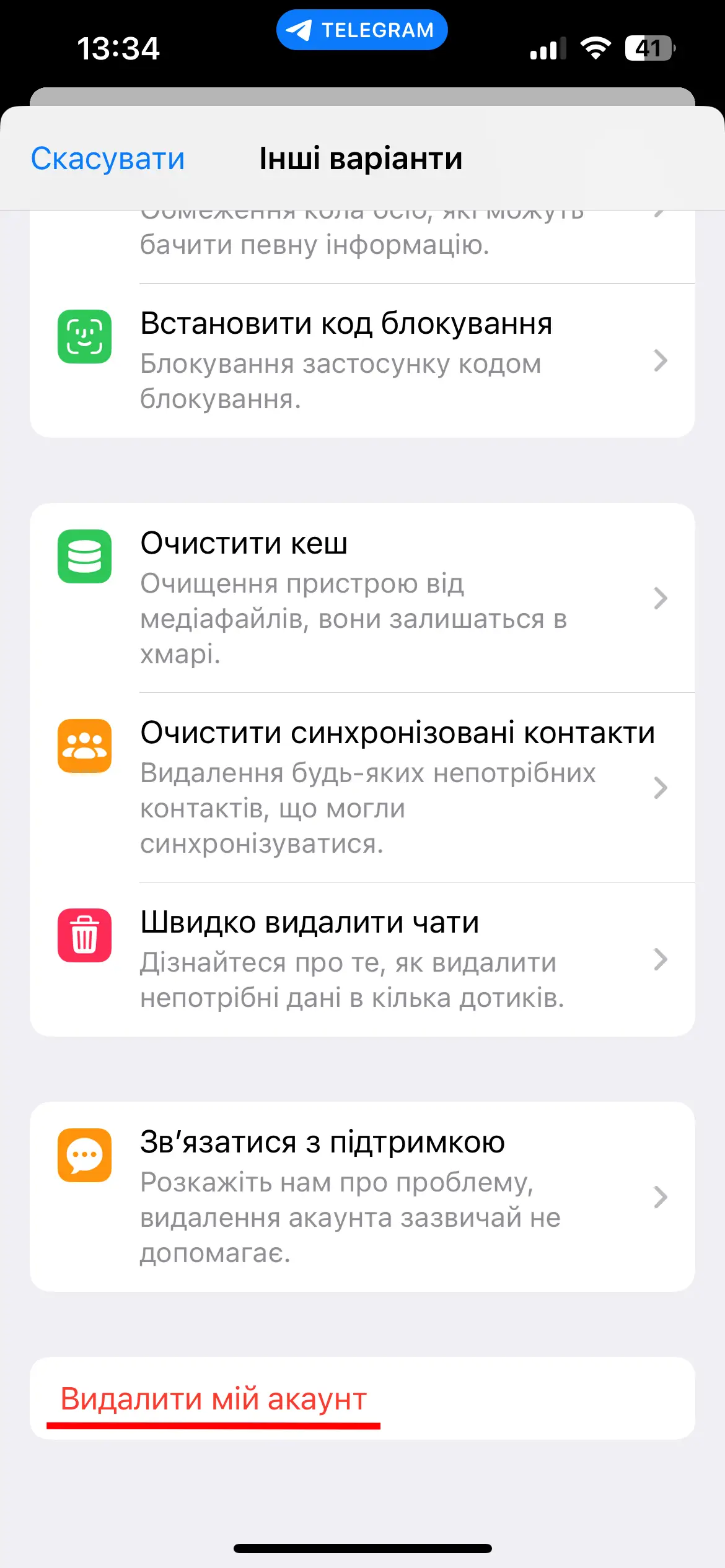
5. Тут на нас чекає остання спроба Telegram відмовити користувача від рішення видалити акаунт. Щоб завершити почате, натисніть «Продовжити».
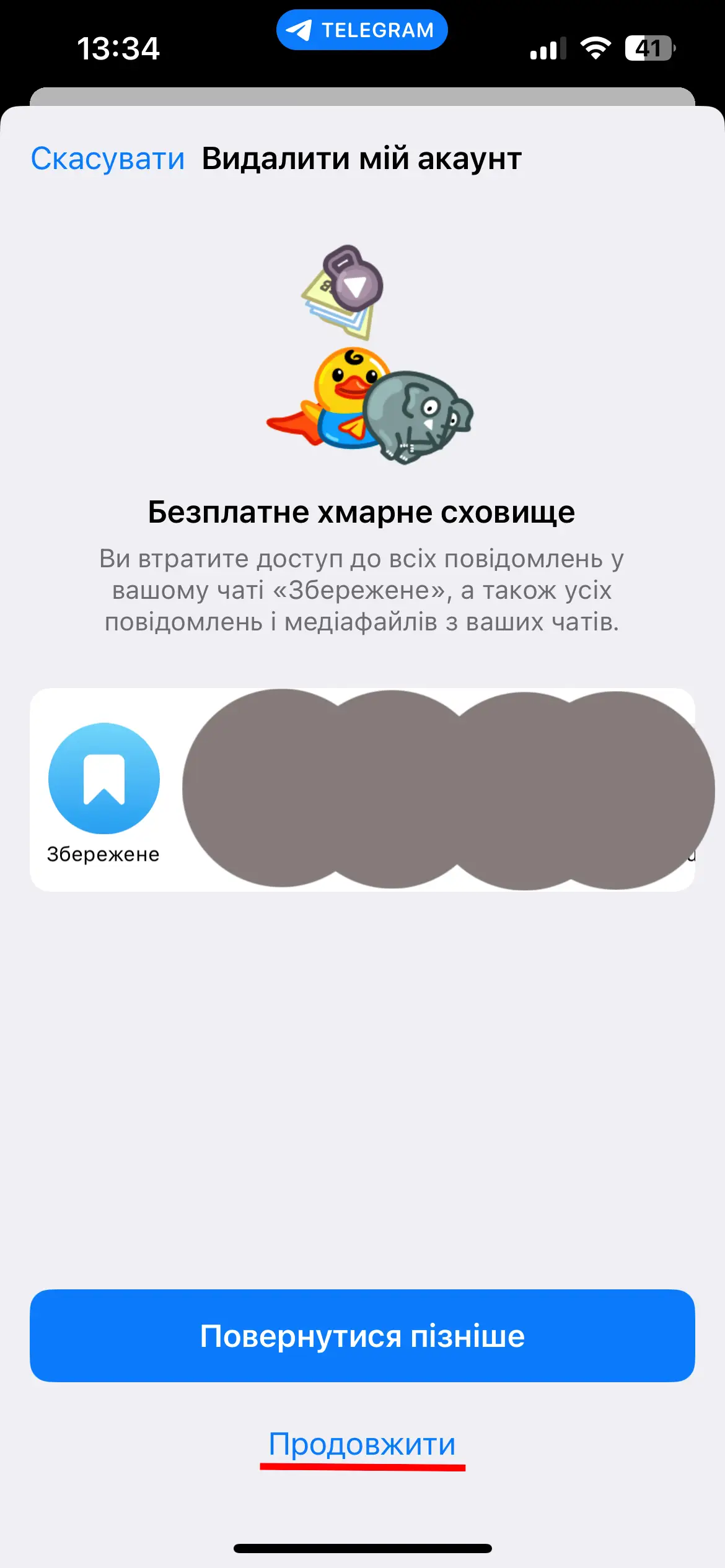
Як видалити Telegram з браузера
- Перейдіть за посиланням та введіть номер телефону, на який зареєстровано ваш акаунт.
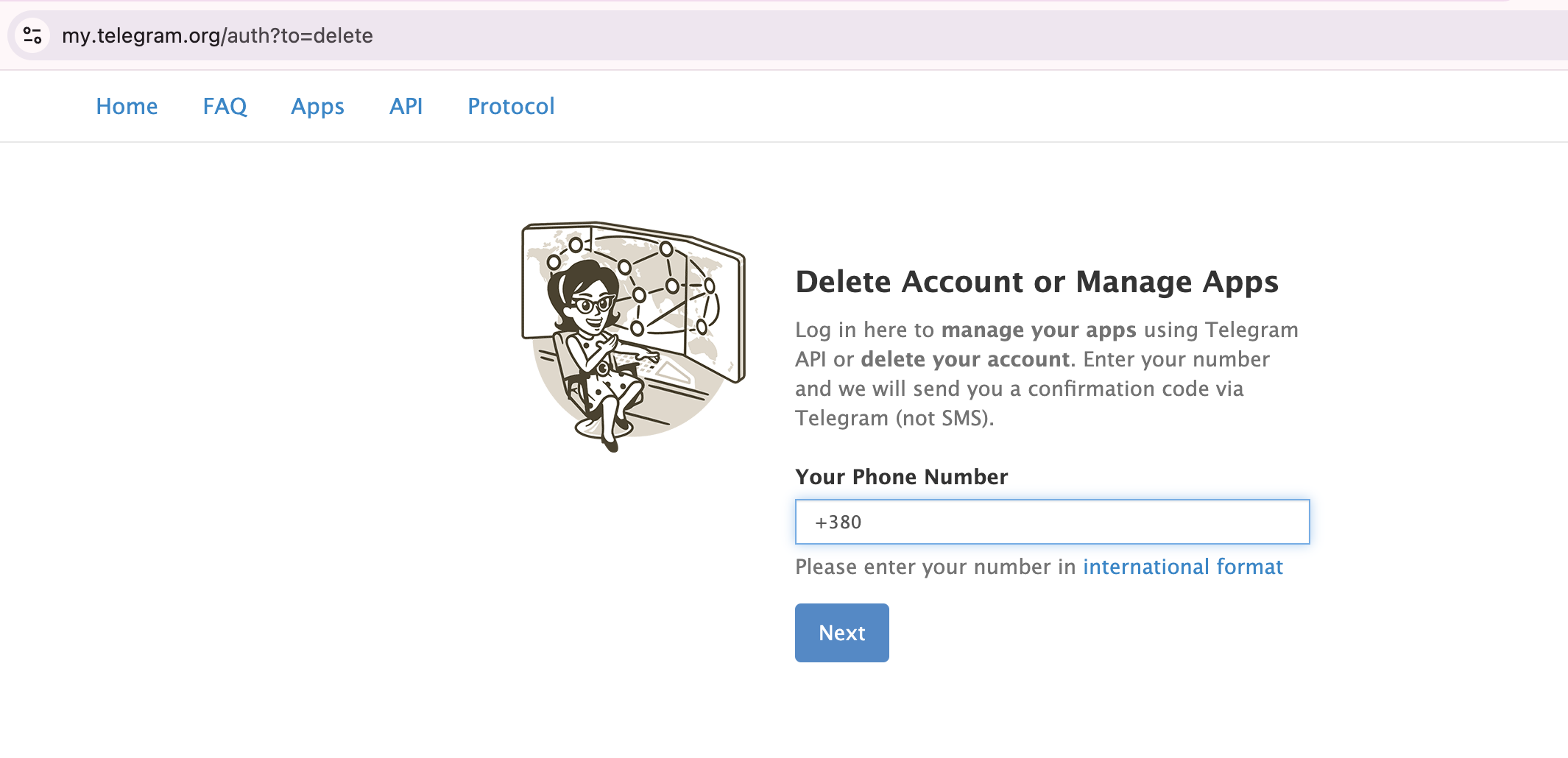
2. Після цього вам потрібно буде ввести код підтвердження. Звернуть увагу, він прийде вам у Telegram, а не по SMS.
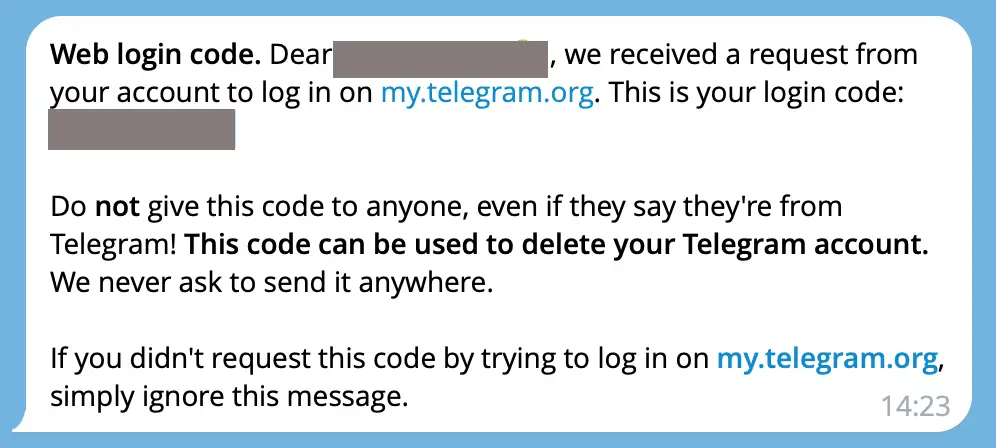
3. Ви можете вказати причину видалення за бажанням. Щоб миттєво завершити дію, натисніть на кнопку «Видалити мій акаунт».
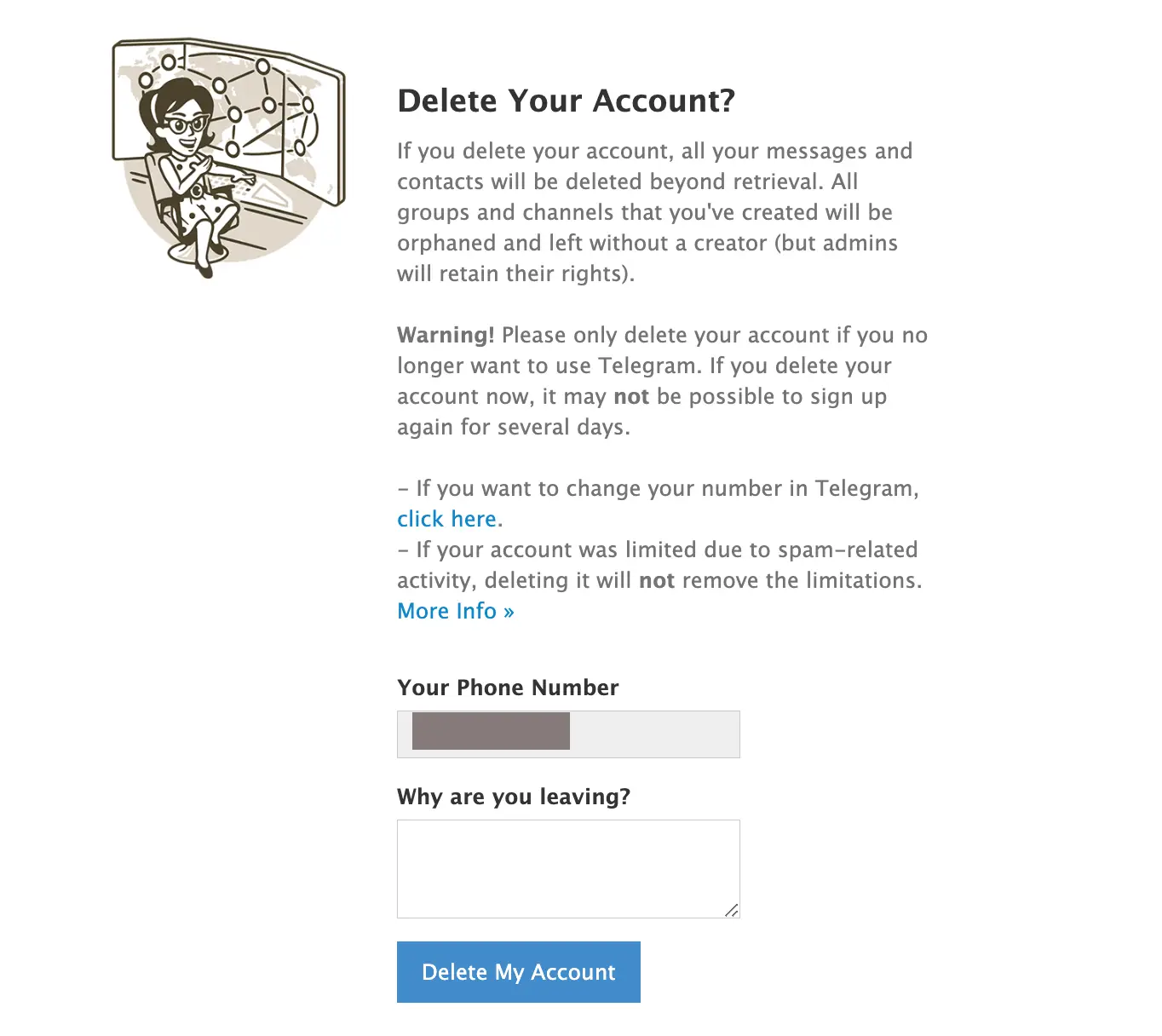
В компанії попереджають, що після видалення акаунту користувач декілька днів не зможе зареєструвати новий акаунт.
Як видалити Telegram — покрокова інструкція
В цій статі редакція Scroll.media розповідає, як видалити Telegram зі смартфона та браузеру, а також пояснює, як перед цим зберегти свої дані.
Одразу зауважимо, що видалення застосунку і видалення акаунту – різні речі.
- У першому випадку ваші дані не постраждають, і ви знову зможете долучитися до Telegram у будь-який момент з будь-якого пристрою – всі ваші чати та контакти підтягнуться по номеру телефону.
- Видалення акаунту означає видалення всієї інформації. За вашим номером більше не буде закріпленого акаунту, а переписки та контакти будуть знищені. Усі групи та канали, які ви створили, залишаються без творців, але адміністратори зберігають свої права.
Цю дію потрібно підтвердити через обліковий запис Telegram і не можна скасувати.
Експорт даних з Telegram
Перед видаленням можна про всяк випадок експортувати свої дані. Для цього:
- Перейдіть в налаштування у десктопній версії (у мобільному застосунку опції експорту немає).
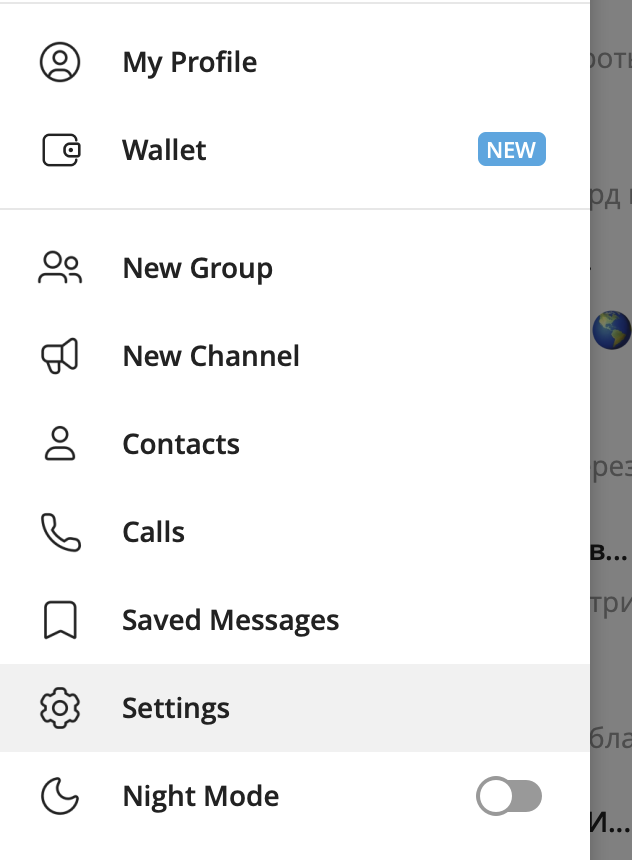
- Оберіть пункт меню Advanced.

- Оберіть пункт меню «Експортувати дані Telegram».
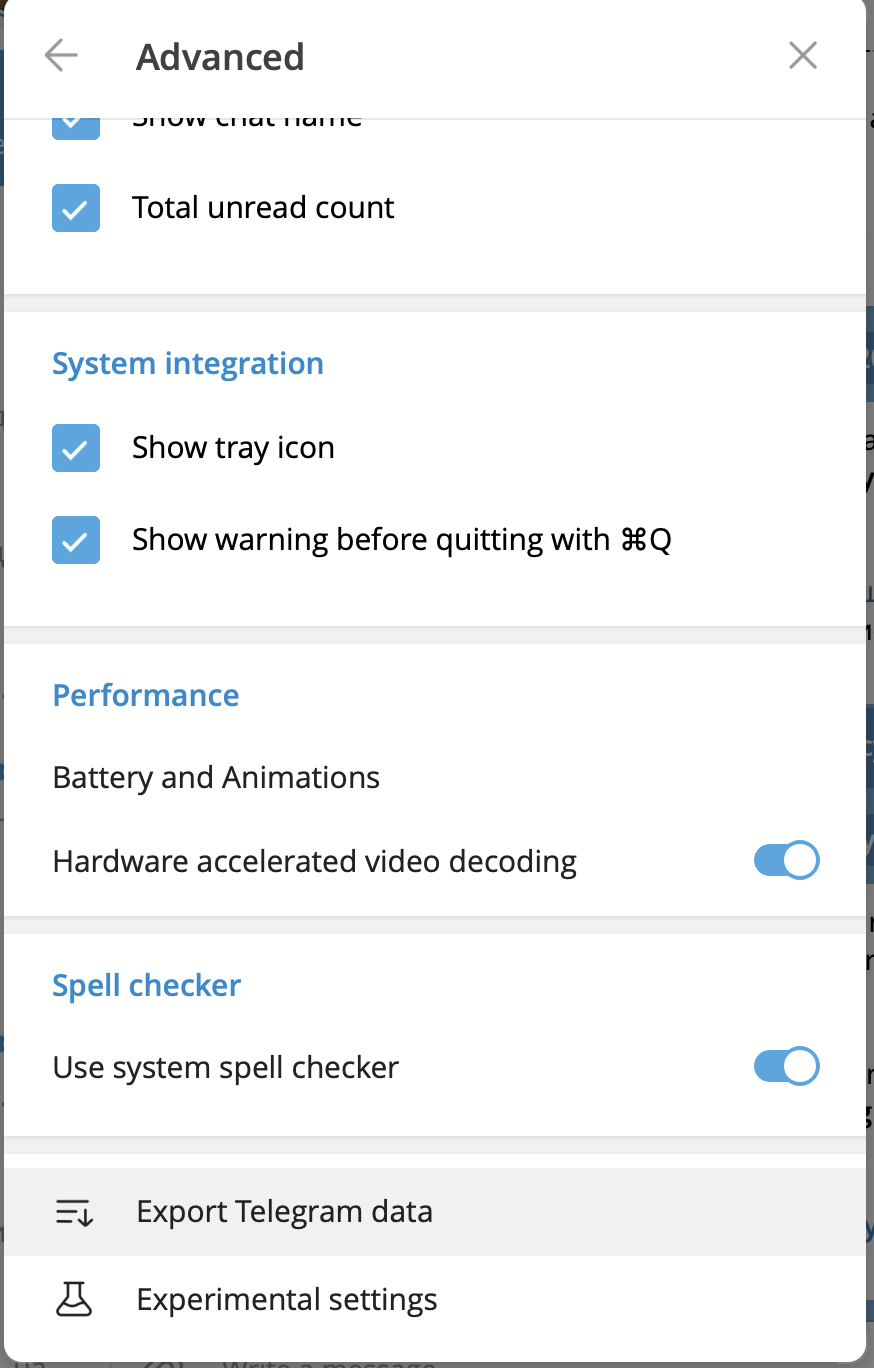
- Оберіть набори даних, які хочете експортувати, тип даних та натисніть «Експортувати».
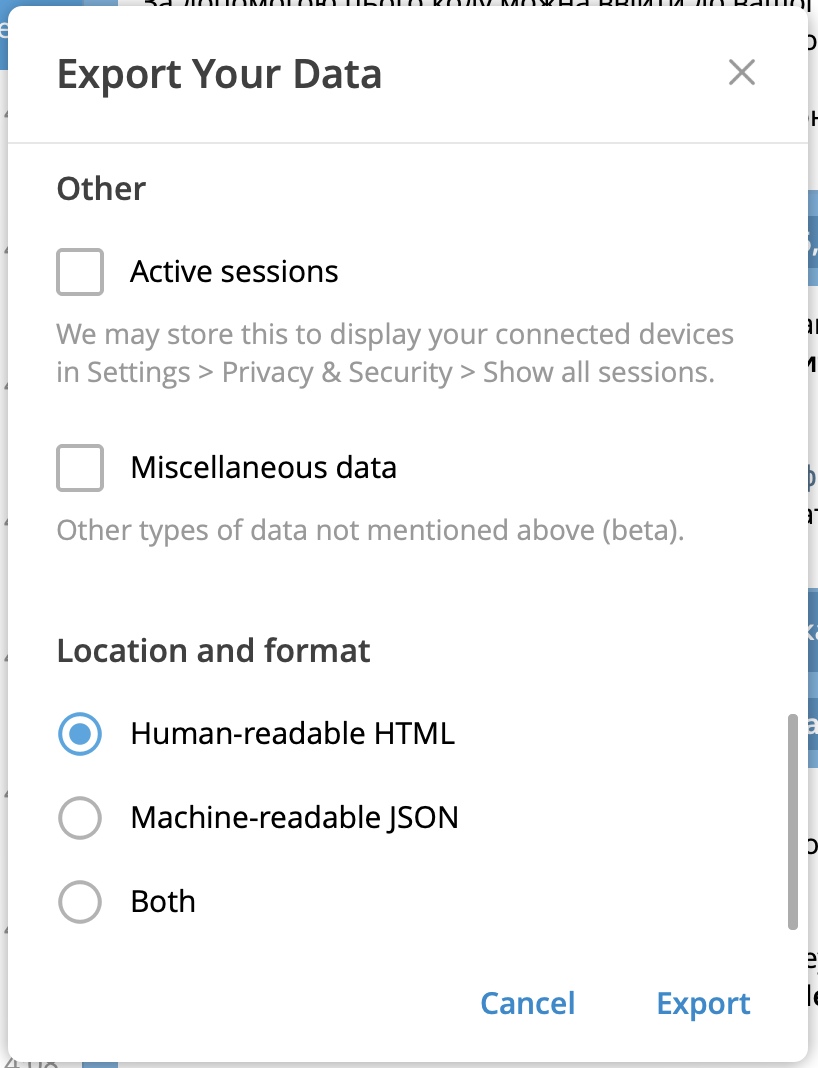
Тепер розглянемо, як видалити акаунт у Telegram з мобільного або десктопу.
Як видалити Telegram зі смартфона
Щоб розпочати видалення, потрібно:
- Зайти в застосунок та перейти в налаштування (кнопка у вигляді шестерні в нижньому правому кутку екрана). Далі обрати пункт меню «Приватність і безпека».
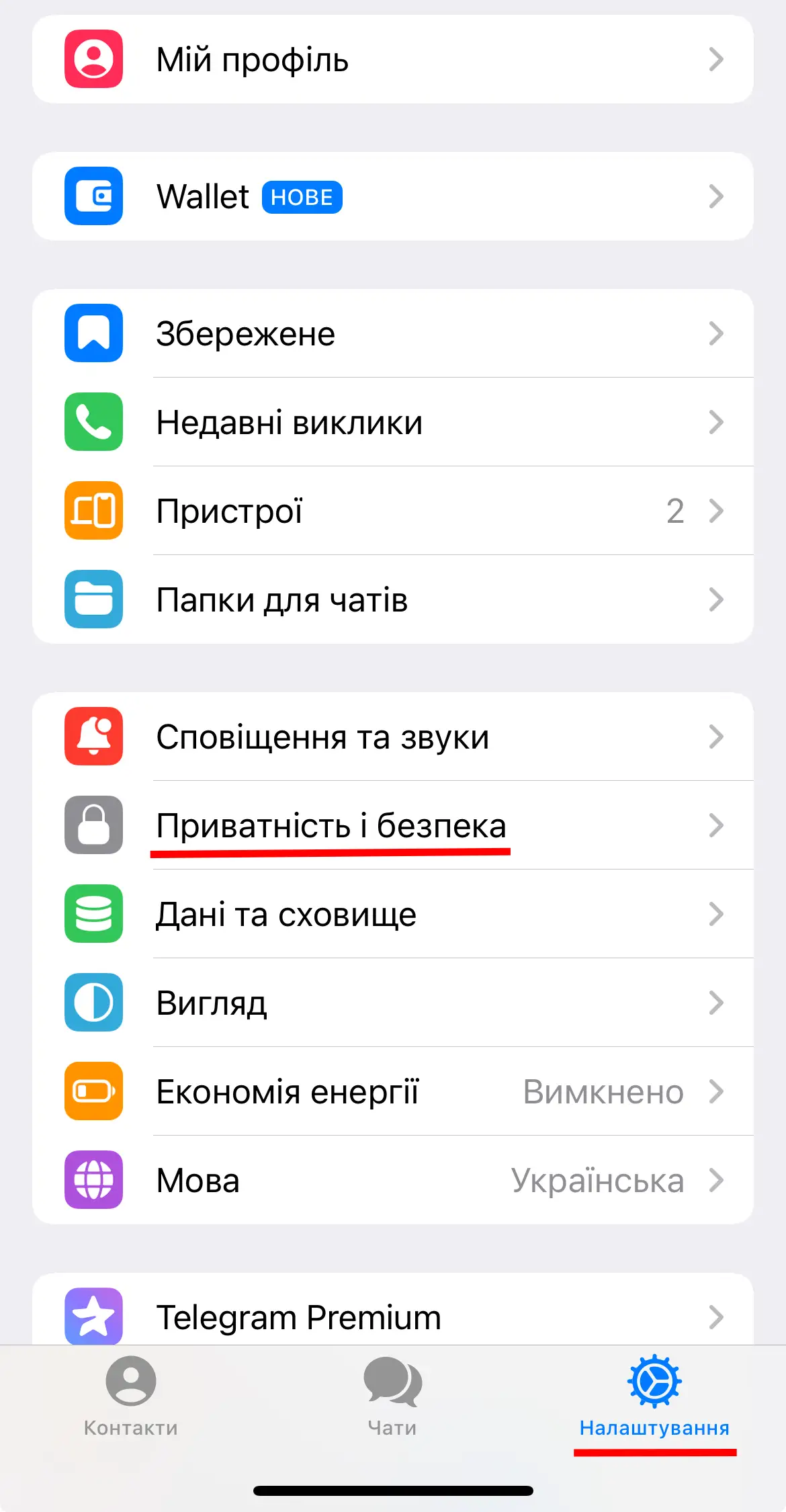
2. У вікні, що відкриється, прокрутіть сторінку до кінця, до пункту «Автоматично видалити мій акаунт». Натисніть на цей пункт.
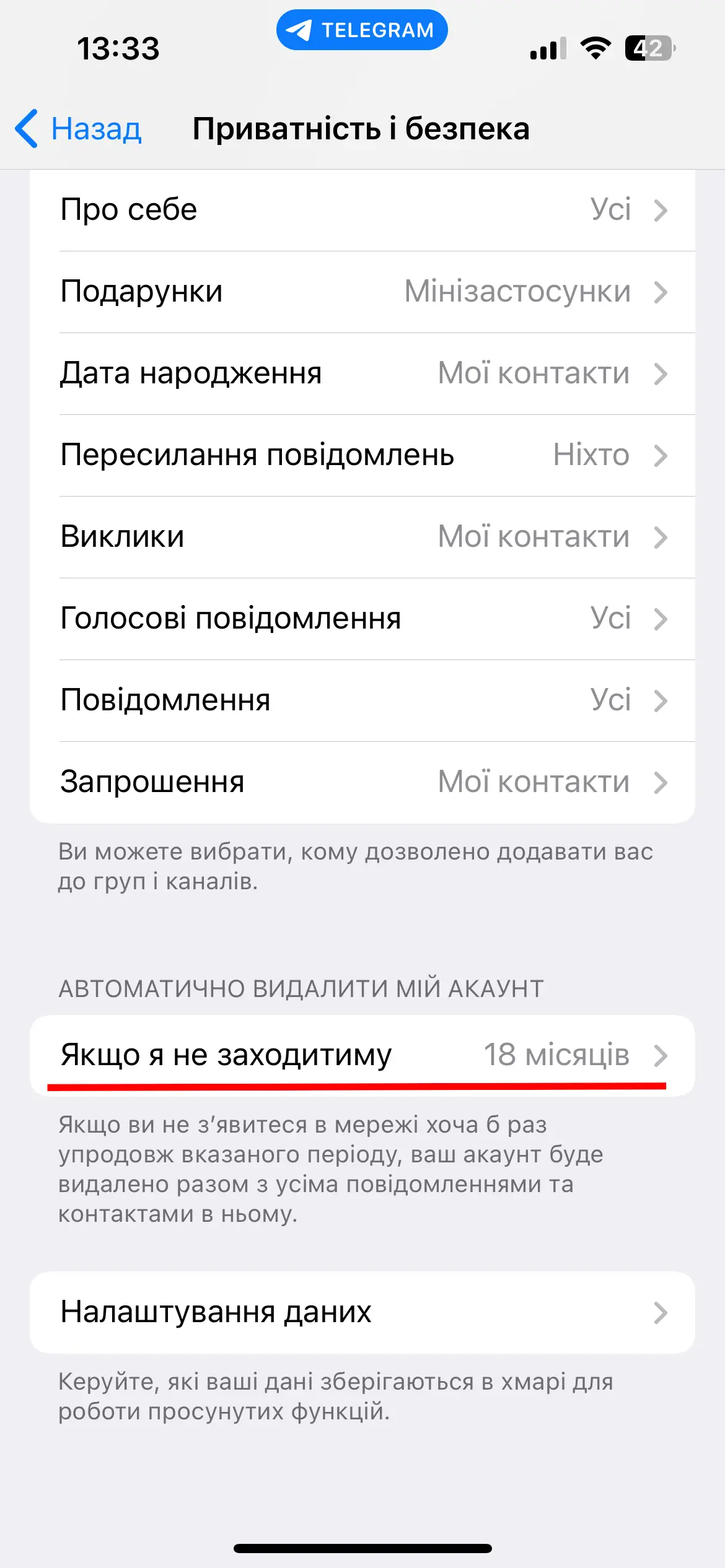
3. Оберіть пункт «Видалити акаунт зараз».
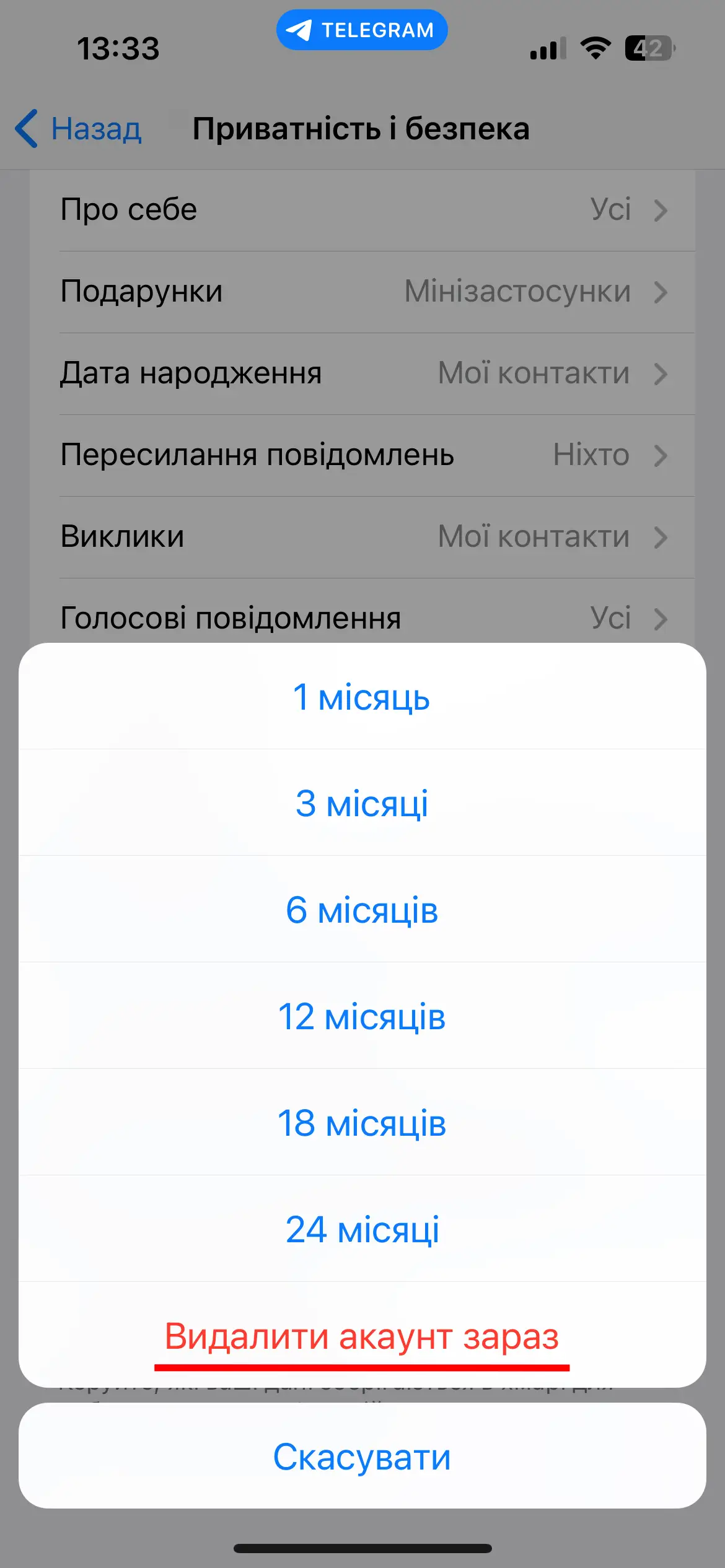
4. Telegram запропонує альтернативні дії, як-от змінити номер телефону, додати інший акаунт тощо, але ми тут для того, щоб видалити акаунт, тож прокручуємо вікно до низу, де ховається пункт «Видалити мій акаунт» та сміливо тиснемо на нього.
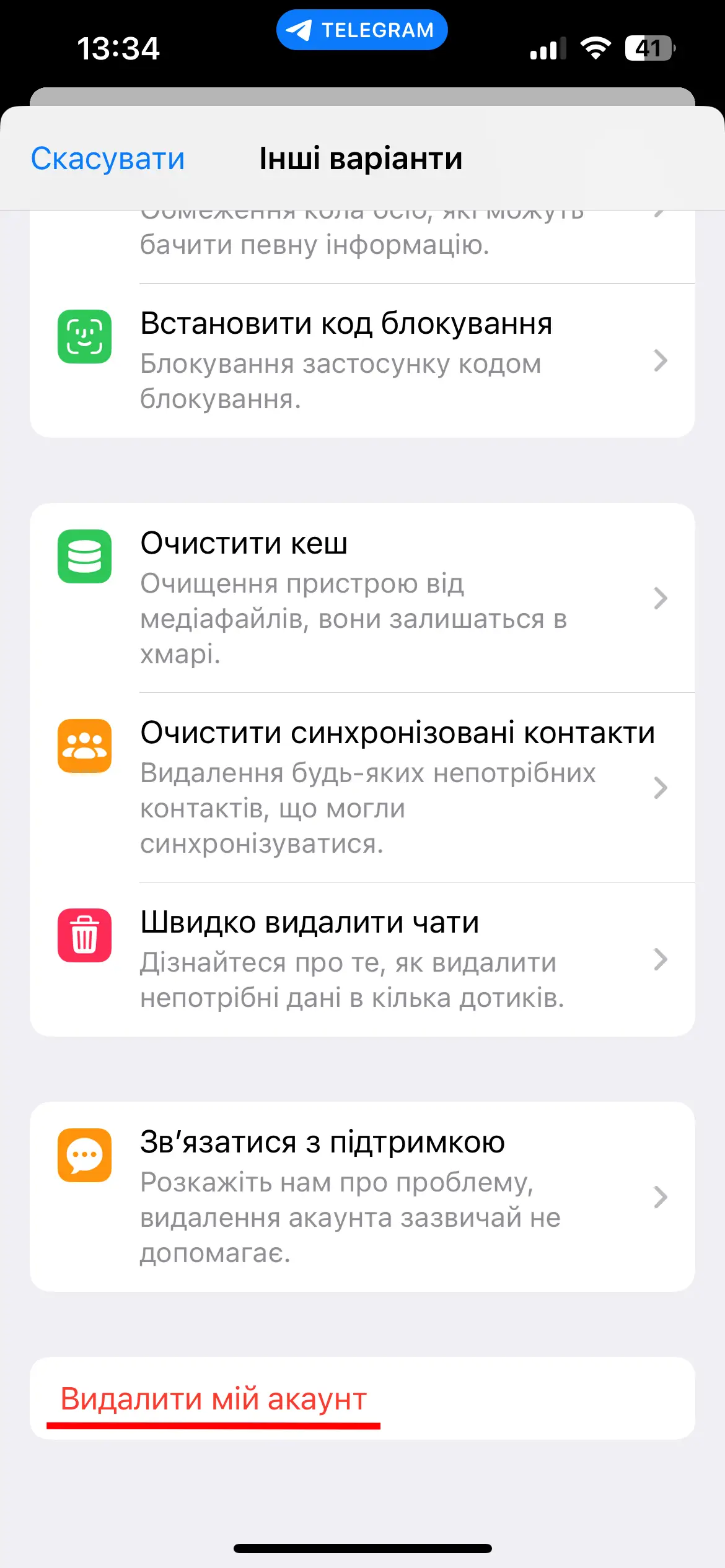
5. Тут на нас чекає остання спроба Telegram відмовити користувача від рішення видалити акаунт. Щоб завершити почате, натисніть «Продовжити».
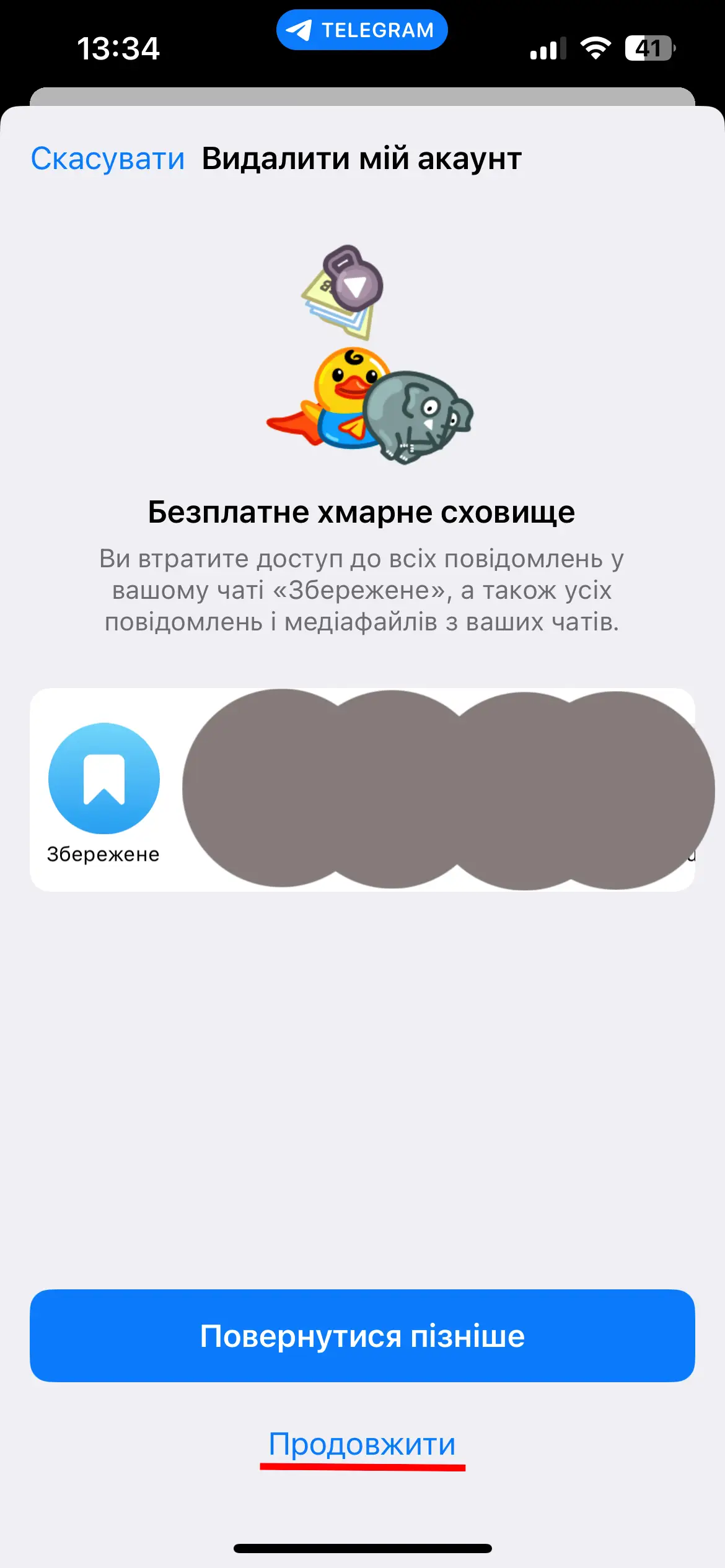
Як видалити Telegram з браузера
- Перейдіть за посиланням та введіть номер телефону, на який зареєстровано ваш акаунт.
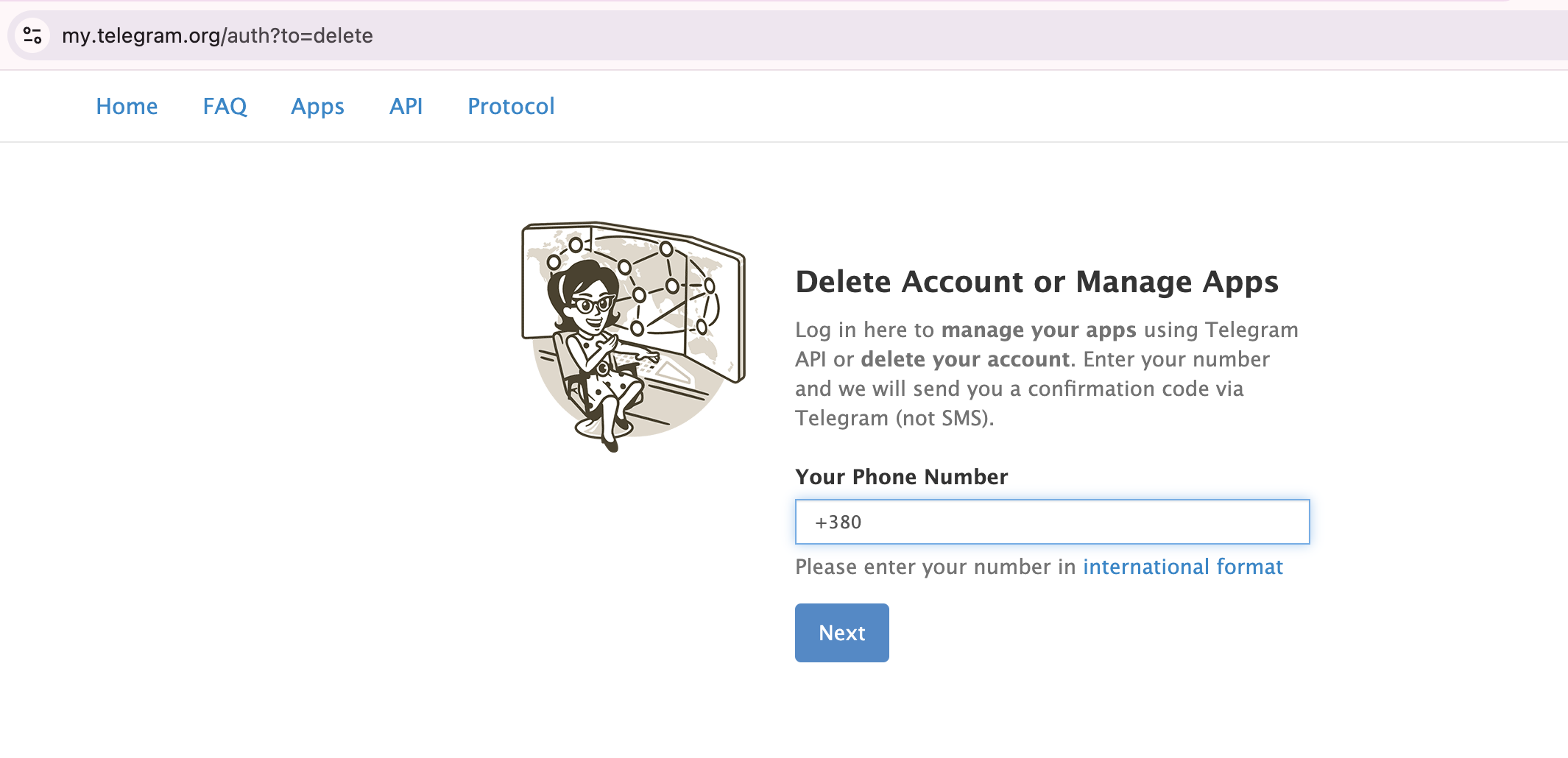
2. Після цього вам потрібно буде ввести код підтвердження. Звернуть увагу, він прийде вам у Telegram, а не по SMS.
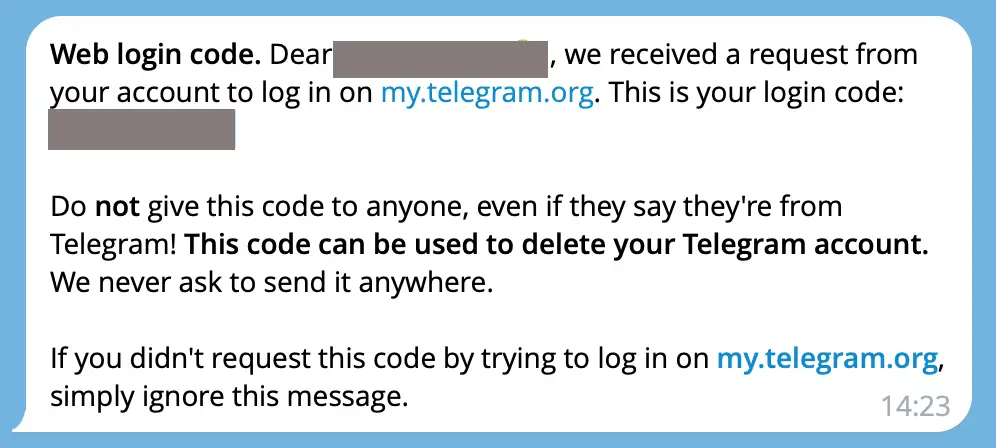
3. Ви можете вказати причину видалення за бажанням. Щоб миттєво завершити дію, натисніть на кнопку «Видалити мій акаунт».
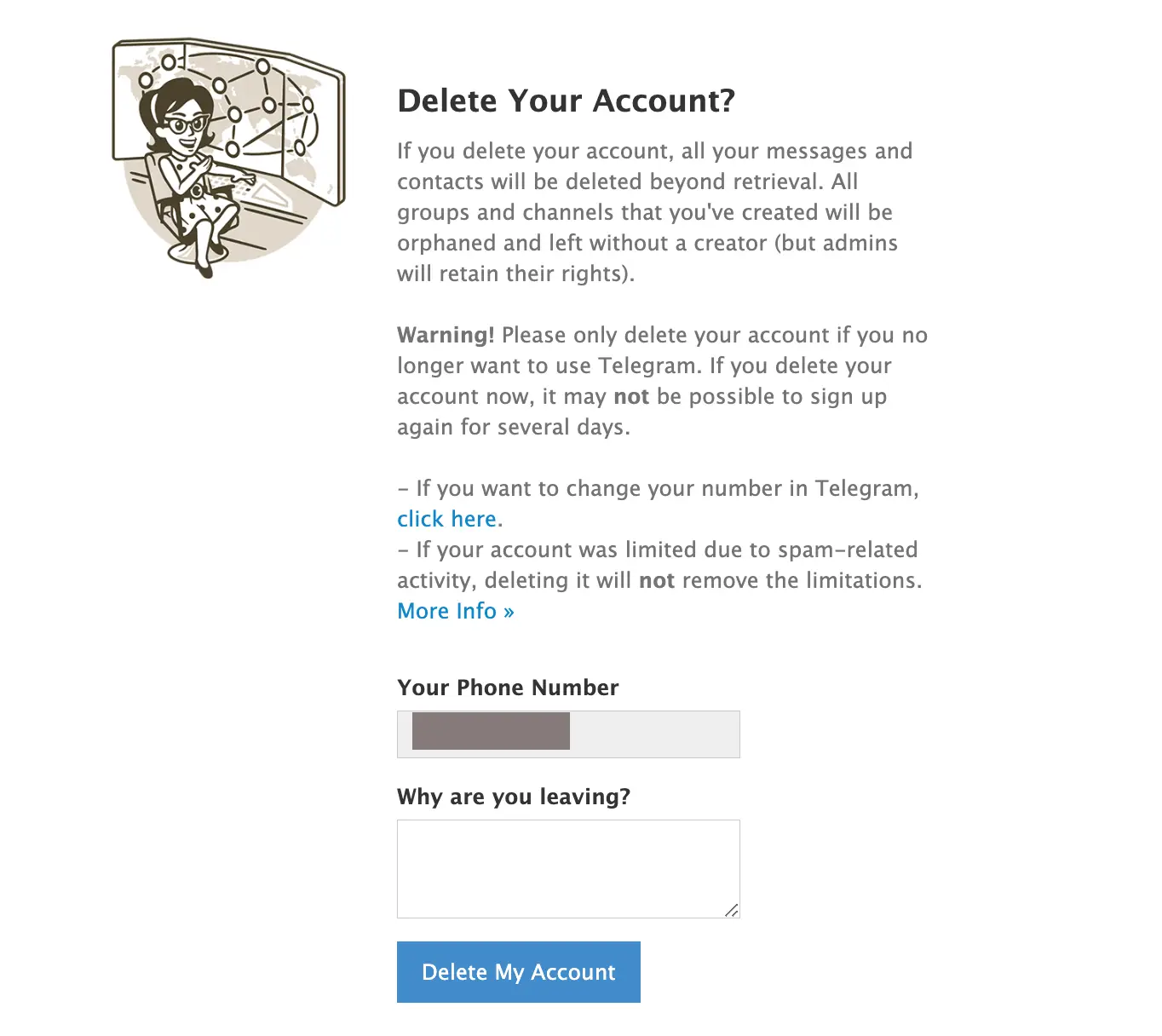
В компанії попереджають, що після видалення акаунту користувач декілька днів не зможе зареєструвати новий акаунт.